Cómo recuperar el acceso al disco duro, solucionar el error de no poder abrir el disco duro

En este artículo, te guiaremos sobre cómo recuperar el acceso a tu disco duro cuando falla. ¡Sigamos!
Los dispositivos de entrada predeterminados para una PC son un mouse y un teclado. Inicialmente, cuando se desarrollaron los juegos de PC, estaban destinados a jugarse solo con un teclado y un mouse. El género de FPS (disparos en primera persona) es más adecuado para jugar con un teclado y un mouse. Sin embargo, con el paso del tiempo, se crearon una amplia variedad de juegos. Aunque puede jugar todos los juegos de PC con un teclado y un mouse, se siente mejor con una consola de juegos o un volante. Por ejemplo, los juegos de fútbol como FIFA o los juegos de carreras como Need for Speed se pueden disfrutar mucho más si se usa un controlador o un volante.
Con el propósito de una mejor experiencia de juego, los desarrolladores de juegos de PC han creado una variedad de accesorios de juego como joysticks, gamepads, volante de carreras, controles remotos con detección de movimiento, etc. Ahora, si está dispuesto a gastar dinero, puede continuar y comprar ellos. Sin embargo, si desea ahorrar algo de dinero, puede convertir su teléfono Android en un gamepad. Sí, lo escuchaste bien, puedes usar tu móvil como controlador para jugar juegos de PC. Además, también puede usarlo como control remoto universal para controlar su PC de forma remota. Existe una variedad de aplicaciones que le permitirán transformar la pantalla táctil de su Android en un controlador que funcione. El único requisito es que su teléfono inteligente Android y su PC deben estar conectados a la misma red Wi-Fi o mediante Bluetooth.

Contenido
Cómo usar un teléfono Android como un gamepad de PC
Opción 1: convierte tu teléfono Android en un mando para juegos
Un gamepad o un controlador es muy conveniente para juegos de acción de terceros, juegos de hack and slash, juegos deportivos y juegos de rol. Las consolas de juegos como Play Station, Xbox y Nintendo tienen sus gamepads. Aunque se ven diferentes, el diseño básico y el mapeo crítico son casi iguales. También puede comprar un controlador de juegos para su PC o, como se mencionó anteriormente, convertir su teléfono inteligente Android en uno. En esta sección, vamos a discutir algunas aplicaciones que son más adecuadas para este propósito.
1. DroidJoy
DroidJoy es una aplicación muy útil e interesante que te permite usar tu teléfono Android como gamepad de PC, mouse y también para controlar presentaciones de diapositivas. Proporciona 8 diseños personalizables diferentes que puede configurar de acuerdo con sus requisitos. El mouse también es una adición muy útil. Puede usar la pantalla táctil de su teléfono móvil como un panel táctil para mover el puntero del mouse. Un solo toque con un dedo actúa como un clic izquierdo y un solo toque con dos dedos actúa como un clic derecho. La función de presentación de diapositivas hace que sea muy conveniente controlar sus presentaciones de diapositivas de forma remota sin siquiera tocar su computadora. Lo mejor de DroidJoy es que admite tanto XInput como DInput. Configurar la aplicación también es bastante simple. Siga los pasos que se indican a continuación y estará todo listo:
1. Lo primero que debe hacer es descargar la aplicación DroidJoy de Play Store.
2. También necesita descargar e instalar el cliente de PC para DroidJoy .
3. A continuación, asegúrese de que su PC y su teléfono móvil estén conectados a la misma red Wi-Fi o al menos estén conectados a través de Bluetooth.
4. Ahora, inicie el cliente de escritorio en su PC.
5. Después de eso, abra la aplicación en su teléfono inteligente y luego vaya a la ventana Conectar. Aquí, toque la opción " Buscar servidor ".
6. La aplicación comenzará a buscar dispositivos compatibles. Haga clic en el nombre de su PC que aparecerá en la lista de dispositivos disponibles.
7. Eso es todo, estás listo para empezar. Ahora puede usar el controlador como dispositivo de entrada para sus juegos.
8. Puede seleccionar cualquiera de los diseños de gamepad preestablecidos o crear uno personalizado.
2. Gamepad móvil
Mobile Gamepad también es otra solución eficaz para usar o convertir su teléfono Android en un gamepad de PC . A diferencia de DroidJoy que le permite conectarse mediante USB y Wi-Fi, Mobile Gamepad está diseñado solo para conexiones inalámbricas. Deberá instalar un cliente de PC para Mobile Gamepad en su computadora y asegurarse de que tanto su teléfono móvil como su computadora estén conectados a la misma red y, por lo tanto, a la misma dirección IP.
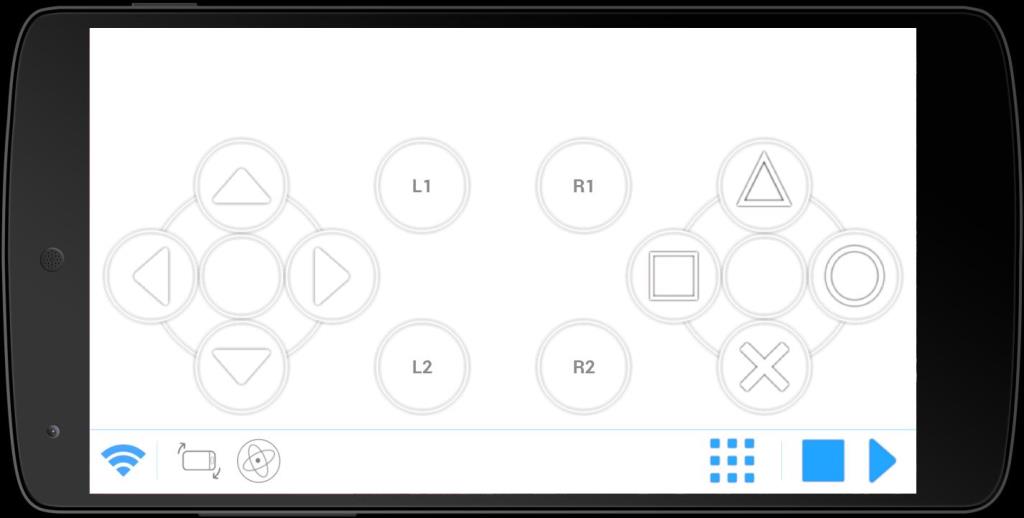
Una vez que haya descargado tanto la aplicación como el cliente de PC, el siguiente paso es conectar los dos. Como se mencionó anteriormente, la conexión solo será posible si están conectados a la misma red Wi-Fi. Una vez que inicie el servidor-cliente en su PC y la aplicación en su teléfono inteligente, el servidor detectará automáticamente su teléfono inteligente. Los dos dispositivos ahora estarán emparejados y todo lo que queda después de eso es el mapeo de claves.
Para hacer esto, debe abrir su aplicación y seleccionar cualquiera de los diseños de joystick preexistentes. Dependiendo de los requisitos de su juego, puede seleccionar un diseño que tenga el número requerido de teclas programables.
Al igual que DroidJoy, esta aplicación también te permite usar tu móvil como un mouse y, por lo tanto, también puedes usar tu teléfono para iniciar el juego. Aparte de eso, también tiene un acelerómetro y un giroscopio que es muy útil, especialmente para juegos de carreras.
3. Ultimate Gamepad
En comparación con las otras dos aplicaciones, esta es un poco básica en términos de diseño y funcionalidad. La razón principal detrás de esto es la falta de opciones de personalización y apariencia primitiva. Sin embargo, tiene algunos beneficios como la conectividad multitáctil y Bluetooth. También responde mejor y la conexión también es estable.
Configurar la aplicación también es bastante fácil, y esa es otra razón por la que la gente prefiere Ultimate Gamepad. Sin embargo, no encontrará ningún stick analógico y tendrá que arreglárselas con solo un D-pad. La aplicación tampoco es ideal para dispositivos de pantalla más grande como una pestaña, ya que las teclas aún se concentrarán en una región pequeña como lo sería para una pantalla móvil. Ultimate Gamepad generalmente se prefiere para juegos de la vieja escuela y clásicos de arcade. Vale la pena probar la aplicación. Haga clic aquí para descargar la aplicación en su teléfono inteligente Android.
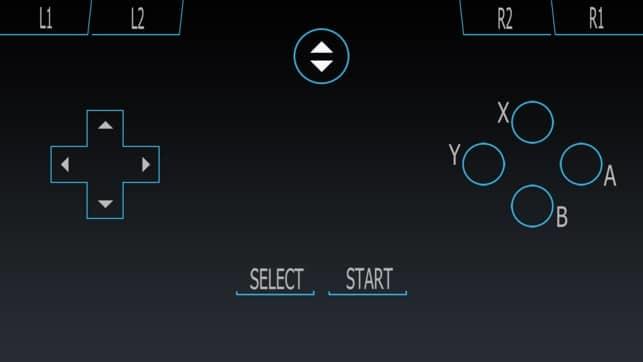
Opción 2: convierta su teléfono inteligente Android en un volante de PC
La mayoría de los teléfonos inteligentes Android modernos vienen con acelerómetros y giroscopios incorporados, que les permiten detectar los movimientos de la mano, como la inclinación. Esto los hace ideales para jugar a juegos de carreras. Incluso puede usar esta función para convertir su teléfono inteligente en un volante para juegos de PC. Hay una serie de aplicaciones gratuitas disponibles en Play Store que te permitirán hacerlo. Una de esas aplicaciones es Touch Racer. Incluso viene con botones de aceleración y frenado para que pueda controlar cómodamente su automóvil. El único inconveniente es la falta de disponibilidad de botones adicionales como los que sirven para cambiar de marcha o cambiar las vistas de la cámara. El proceso de configuración de la aplicación es bastante sencillo. Siga los pasos que se indican a continuación para ver cómo:
1. Descargue la aplicación touch Racer en su dispositivo y también descargue el cliente de PC para la misma en su computadora.
2. Ahora, inicie el cliente de PC en su computadora y la aplicación en su móvil Android.
3. Asegúrese de que ambos dispositivos estén conectados a la misma red Wi-Fi o conectados a través de Bluetooth.
4. El cliente de PC ahora detectará automáticamente su móvil y se establecerá una conexión.
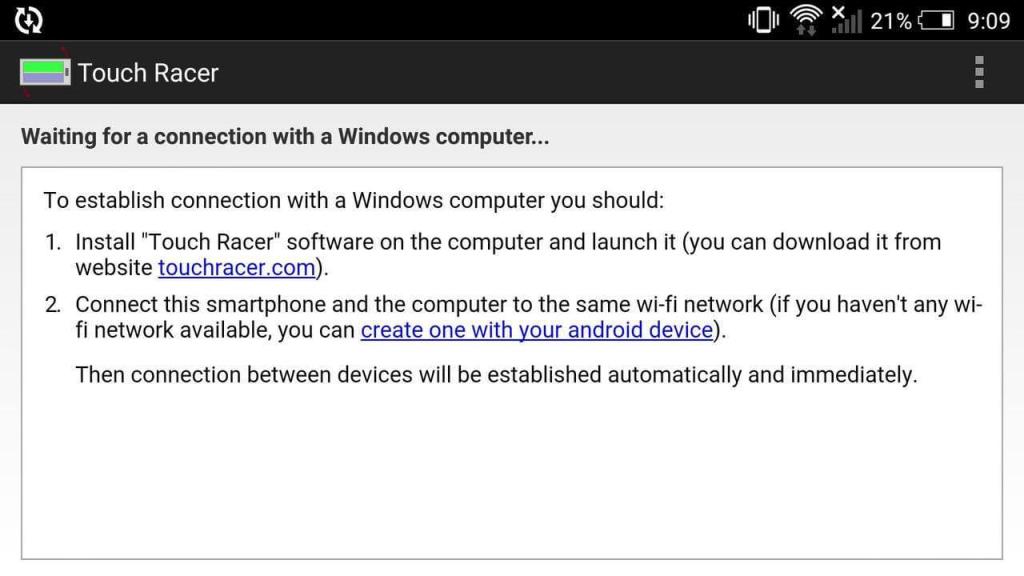
5. Después de esto, debe ir a la configuración de la aplicación y establecer varias configuraciones personalizadas como la sensibilidad para la dirección, la aceleración y el frenado.
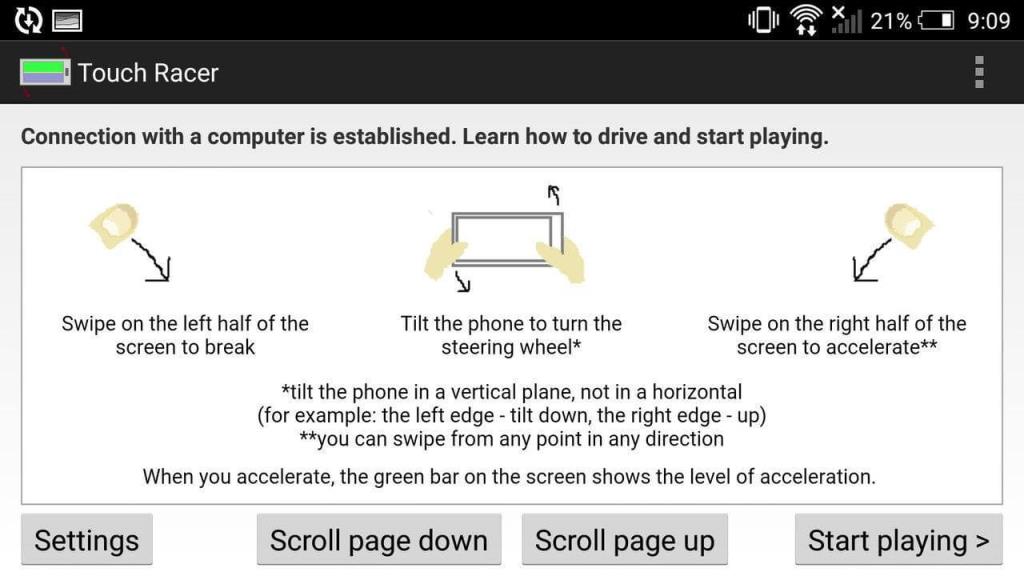
6. Una vez que las configuraciones estén completas, toque el botón Comenzar a jugar y luego inicie cualquier juego de carreras en su PC.
7. Si el juego no responde de manera adecuada, debe volver a calibrar el volante . Encontrarás esta opción en el propio juego. Siga las instrucciones en pantalla y podrá sincronizar la aplicación y el juego.
Recomendado:
Estas fueron algunas de las aplicaciones más populares que puede usar para convertir su teléfono inteligente Android en un gamepad de PC. Si no le gustan, siempre puede navegar a través de Play Store y probar más aplicaciones hasta que encuentre la que mejor se adapte a sus necesidades. El concepto básico seguirá siendo el mismo. Siempre que la PC y el móvil Android estén conectados a la misma red Wi-Fi, la entrada dada en el móvil se reflejará en su computadora. Esperamos que tenga una excelente experiencia de juego con estas aplicaciones.
En este artículo, te guiaremos sobre cómo recuperar el acceso a tu disco duro cuando falla. ¡Sigamos!
A primera vista, los AirPods parecen iguales a cualquier otro auricular inalámbrico. Pero todo cambió cuando se descubrieron algunas características poco conocidas.
Apple ha presentado iOS 26, una importante actualización con un nuevo diseño de vidrio esmerilado, experiencias más inteligentes y mejoras en aplicaciones conocidas.
Los estudiantes necesitan un tipo específico de portátil para sus estudios. No solo debe ser lo suficientemente potente como para desempeñarse bien en su especialidad, sino también lo suficientemente compacto y ligero como para llevarlo consigo todo el día.
Agregar una impresora a Windows 10 es sencillo, aunque el proceso para dispositivos con cable será diferente al de los dispositivos inalámbricos.
Como sabes, la RAM es un componente de hardware muy importante en una computadora, ya que actúa como memoria para procesar datos y es el factor que determina la velocidad de una laptop o PC. En el siguiente artículo, WebTech360 te presentará algunas maneras de detectar errores de RAM mediante software en Windows.
Los televisores inteligentes realmente han conquistado el mundo. Con tantas funciones excelentes y conectividad a Internet, la tecnología ha cambiado la forma en que vemos televisión.
Los refrigeradores son electrodomésticos familiares en los hogares. Los refrigeradores suelen tener 2 compartimentos, el compartimento frío es espacioso y tiene una luz que se enciende automáticamente cada vez que el usuario lo abre, mientras que el compartimento congelador es estrecho y no tiene luz.
Las redes Wi-Fi se ven afectadas por muchos factores más allá de los enrutadores, el ancho de banda y las interferencias, pero existen algunas formas inteligentes de mejorar su red.
Si quieres volver a iOS 16 estable en tu teléfono, aquí tienes la guía básica para desinstalar iOS 17 y pasar de iOS 17 a 16.
El yogur es un alimento maravilloso. ¿Es bueno comer yogur todos los días? Si comes yogur todos los días, ¿cómo cambiará tu cuerpo? ¡Descubrámoslo juntos!
Este artículo analiza los tipos de arroz más nutritivos y cómo maximizar los beneficios para la salud del arroz que elija.
Establecer un horario de sueño y una rutina para la hora de acostarse, cambiar el despertador y ajustar la dieta son algunas de las medidas que pueden ayudarle a dormir mejor y despertarse a tiempo por la mañana.
¡Alquiler por favor! Landlord Sim es un juego de simulación para dispositivos móviles iOS y Android. Jugarás como propietario de un complejo de apartamentos y comenzarás a alquilar un apartamento con el objetivo de mejorar el interior de tus apartamentos y prepararlos para los inquilinos.
Obtén el código del juego Bathroom Tower Defense de Roblox y canjéalo por emocionantes recompensas. Te ayudarán a mejorar o desbloquear torres con mayor daño.













